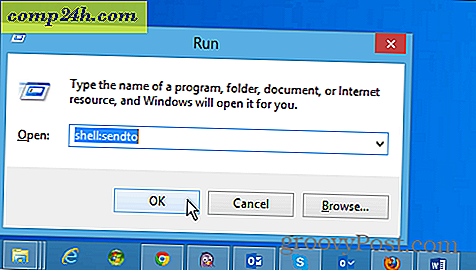Fem kraftfulde Google Earth-funktioner, du ikke vidste om
Google Earth er fantastisk til at zoome rundt i kloden, men gemmer mange kraftfulde værktøjer. Jeg dækkede nogle få af dem i min første artikel: Google Earth Power User Tips.
I del to ser vi på endnu mere interessante anvendelser til Google Earth, som du ikke vidste om. Disse tip vil gøre dig til en sand Google Earth-strømbruger. Spænde sikkerhedsselen og lad os fortsætte med vores rejse!
Flight Simulator
Jeg fortalte dig ikke at spænde for ingenting. Det første vi laver er at flyve. Ja, du læser det rigtigt, med Google Earth kan du næsten flyve over hele landet.
Det skyldes, at Google Earth har en indbygget flysimulator. For at få adgang til det, skal du bare finde det område, du vil flyve over, og derefter klikke på Enter Flight Simulator i Google Earths rullemenuer. Alternativt kan du bruge tastaturgenvejen Ctrl + Alt + A.
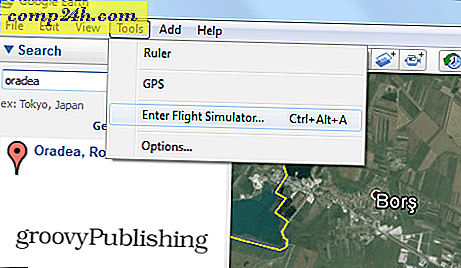
Derefter vælger du det fly, du vil flyve ind. Du kan også vælge om du vil starte fra den aktuelle visning eller fra en lufthavn, du foretrækker.

Det er ikke så nemt som det kan synes, og det vil tage et stykke tid at få fat i det. Men efter at du gør det, er det sjovt og meget cool. Dit fly har et sæt kontroller, som du skal lære og bruge, hvis du planlægger at styre det med dit tastatur. Kontrolerne findes her. Eller du kan også bruge et joystick. Fantastisk!

Opret din egen sightseeingtur
I den tidligere Google Earth Power Tips artikel blev jeg diskuteret muligheden for at tage sightseeing ture. Hvis disse standardture ikke er nok for dig, kan du oprette dine egne ture, som omfatter dine yndlingsmærker og steder.
Find dit foretrukne startsted, og klik derefter på knappen Optag en tur, som jeg gjorde på skærmbilledet nedenfor.

En lille rød knap vises på venstre nederste side af din jordskærm. Klik på det og start optagelsen; der er en mikrofonknap ved siden af det - brug det for at tilføje en stemmeoptagelse til din tur. Plus du kan bruge Street View eller Ground Level View.

Når du er færdig, skal du trykke på knappen Record igen. Så kan du se hele din tur igen.

Gem dig tur og giv det et navn og en beskrivelse.
Derefter finder du din tur i menuen til venstre i sektionen Steder under Mine steder. Højreklik på det lader dig sende det til fællesskabsfora eller sende det til venner. De vil modtage en KMZ fil, som de skal åbne i Google Earth.

Brug Google Earth offline
Ligesom du kan gemme Google Maps til offline brug, kan det samme gøres med Google Earth. Du kan dog kun bruge den til små kortområder.
For at gøre det skal du vælge det område, du vil se offline, og vent på indikatoren for lille hjul nederst til højre på skærmen for at stoppe med at dreje. Det betyder, at kortet er blevet cachelagret (for den respektive højde og indstillinger), og at du kan afbryde forbindelsen til internettet og bruge den.

Udforsk Oceaner og Hav
Google Earth giver dig mulighed for at tage fascinerende ture, udforske verdens oceaner. Bare zoom ind på havet, du vil udforske, indtil du er under havets overflade, brug derefter Ocean lag til at opdage fakta og interessante områder.

Følg solen
Ja, du kan endda følge solen med Google Earth. Det giver dig mulighed for at se solen, da det kaster sit lys over kontinenter og områder. Vælg den del af verden du ønsker, og klik derefter på knappen Sun i Google Earth-værktøjslinjen.

Du får en skyder, som giver dig mulighed for at vælge tidspunktet på dagen, hvor du vil se sollyset. Brug den til at se lyset flytte på tværs af hele kontinenterne.

Forhåbentlig finder du disse tips nyttige, men hvis du har mere interessante Google Earth-strømbrugertips, du vil dele med fællesskabet, skal du give en kommentar nedenfor og fortælle os om det!